批量管理矿机为了方便您高效快捷的管理矿场,BTC矿池推出了矿机批量管理工具。点击可下载该工具的Windows最新版(Linux版),它的主要功能如下: - 同时扫描局域网内多个网段的矿机,显示矿机的基本信息,如算力、温度、风扇转速、矿池、矿机名等。
- 可按算力、温度、矿机名等进行排序,方便找出算力、温度等异常的机器。
- 提供“监控矿机”功能,可持续刷新矿机信息,结合排序功能可及时发现出问题的矿机。
- 可批量配置矿机的矿池、矿工名(子账户名.矿机后缀)、密码等信息,支持配置全部矿机和配置选定矿机。
- 可批量重启矿机,支持重启全部矿机和重启选定矿机。(重启矿机功能目前仅支持蚂蚁矿机)
- 可批量升级矿机固件,支持升级全部矿机固件和升级选定矿机固件。
- (新增)可批量功耗控制,支持低功耗模式与低功耗增强模式。(仅适用于配置页面具有“Low Power Mode”和“Low Power Enhanced Mode”复选框的蚂蚁矿机固件)
- (新增)可批量配置超频/降频,支持多型号的频率设置。(仅适用于配置页面具有“Mode”或“Work Mode”下拉框/单选框的蚂蚁矿机固件)
- 支持大部分蚂蚁矿机和部分阿瓦隆矿机,如 Antminer S9、S7、T9 等,以及 Avalon A7、A6 等系列。(扫描和配置均同时支持蚂蚁和阿瓦隆。)
如何使用 1.解压下载的压缩包,然后双击解压出来的“BTC Tools.exe”,打开软件。 2.软件会自动导入电脑当前所在的局域网网段,如果该网段正确,您可以立即点击“扫描矿机”按钮开始扫描该网段的矿机。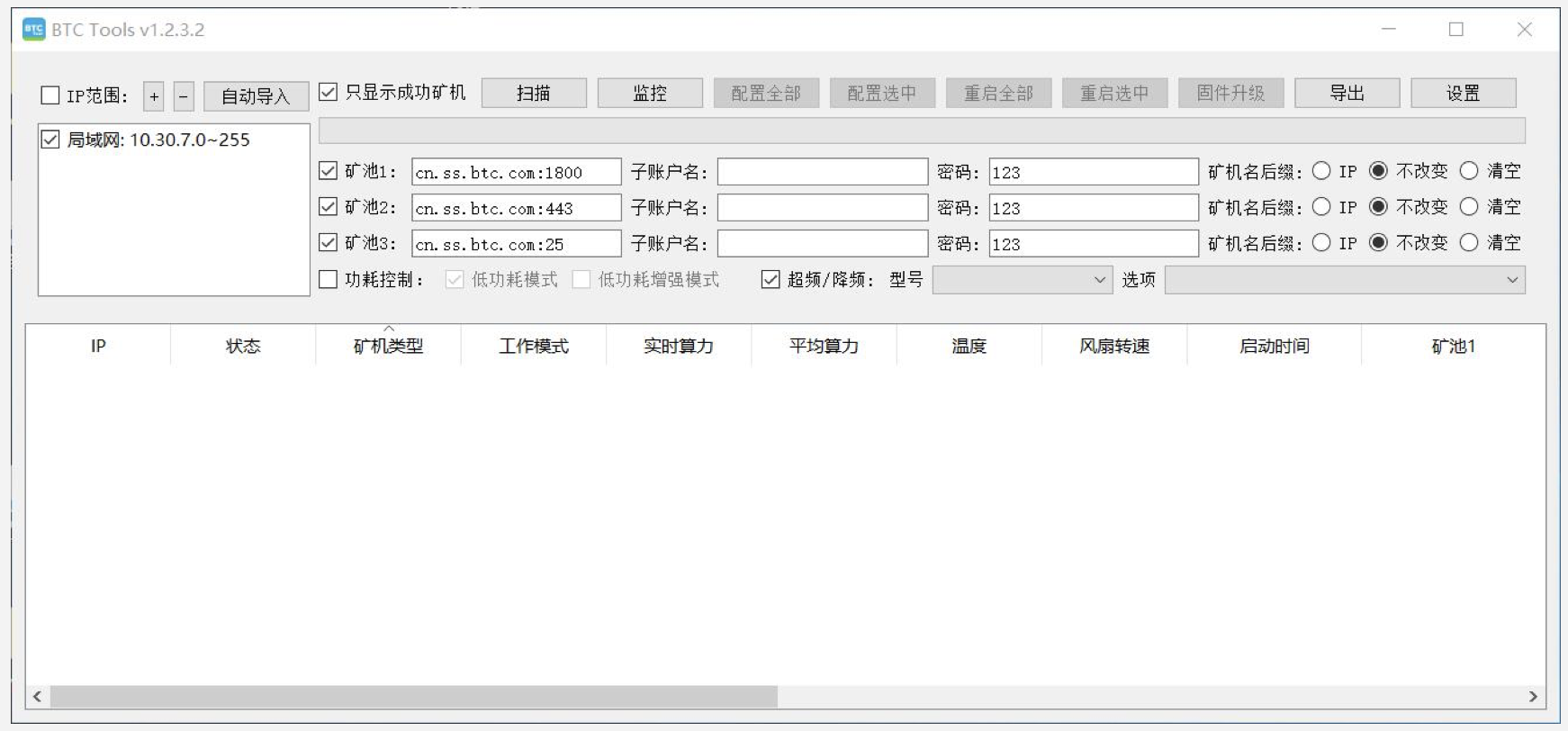 3.如果自动导入的网段不正确,您可以双击或右击“IP范围”框内的网段,进行修改。您也可以点击“+”号新增网段,或者点击“-”号删除网段。 3.如果自动导入的网段不正确,您可以双击或右击“IP范围”框内的网段,进行修改。您也可以点击“+”号新增网段,或者点击“-”号删除网段。 - 网段的填写方法也很简单,只需要输入开始IP和结束IP就可以了,比如“192.168.1.100~192.168.1.200”。开始IP必须输入完整,但是结束IP则不必,留空的部分会用开始IP的对应部分自动填充。
- 网段是分组管理的,所以可以在一个分组内添加好几个网段,并且可以给分组起个名(填写在“备注”栏内,可选),方便记忆。
- 可以取消网段或分组前面的勾来让软件不扫描该网段或分组。所以您可以把您需要的所有网段都添加进来,然后每次只勾选需要扫描的分组。“IP范围”标签前面的复选框用于全选/全否。
4.点击“扫描矿机”按钮,等待扫描完成。如果网段内有该软件支持的矿机,矿机的基本信息(包括IP、矿机类型、算力、温度、风扇转速、启动时间、三个矿池和对应的矿机名)就会在表格中列出来。 - 默认情况下,软件只列出它成功识别的矿机的基本信息。如果想列出扫描过的每个IP地址的信息,请取消勾选“只显示成功矿机”。
- 如果您的矿机修改了默认的登录密码,请先点击“设置”按钮,然后将正确的登录密码填写在“矿机登录密码”表格的对应位置。
5.表格中的每一列都是可以排序的,点击表头就可以按该列从小到大进行排序,再次点击就可以从大到小进行排序。(其中,温度是按多个值中的最大值进行排序的,而风扇转速取的是平均值。)此外,你还可以通过拖动表头交换每一列的顺序。 6.如果您在表格中看到了红色条目,表示软件提示您该矿机的相关数值不在正常范围。 - 有三种情况会被标红,分别为:
- 温度高于90度或低于0度(温度是负值往往表示温度传感器发生故障)。
- 矿机名与矿机IP不匹配(如矿机IP是“192.168.1.101”但是矿机名为“子账户名.1x102”。只有矿机名符合“子账户名.数字x数字”这种格式时才会进行检查。)
- 矿机的实时算力或平均算力过低。
- 您可以点击“设置”按钮调整标红的数值范围,或者关闭标红功能。
- 矿机算力的标红是根据矿机类型决定的,您可以在“设置”界面看到软件内置的各类型矿机最低算力列表。您可以修改具体数值,或者新增矿机类型。
7.右击表格中的任意内容,会弹出快捷菜单,包含“复制”、“打开矿机后台”、“填充矿池信息到上方表单”三项功能。 - “复制”功能用于把表格内容复制到剪切板。
- “打开矿机后台”功能会在浏览器中打开矿机的控制面板,并尝试自动登录(仅蚂蚁矿机可自动登录)。某些浏览器对该功能的兼容性不好,可能造成打开的页面为空白页。如果您遇到该问题,请尝试设置另一浏览器(如IE、Chrome或火狐)为系统默认浏览器。
- “填充矿池信息到上方表单”用于将当前矿机的矿池和子账户名信息复制到矿池配置输入框中。你可以使用该功能快速把现有矿机的配置复制给新矿机。
8. 如果您想修改某台或者所有矿机的矿池,只需要填写好矿池地址、子账户名(结尾可以不加“.”号,软件会自动为您添加)及密码(可以留空),选择好矿机名后缀类型,然后点击“配置选中矿机”或者“配置所有矿机”按钮即可。 - 使用“配置选中矿机”功能时,您需要先选择矿机。在矿机列表中的任何位置点一下,让那个位置变蓝,就是选中了它所对应的矿机(您只需要选择一个单元格即可,不需要选中整行)。
- 可以拖动鼠标选择多台连续的矿机,或者按住 Ctrl 键然后点选多台不连续的矿机。
- 还有另一种选择多台连续矿机的方法:点选开始矿机,按住 Shift 键,点选结束矿机。
9.如果需要重启矿机,点击“重启选中矿机”或者“重启全部矿机”按钮即可。目前,该软件仅能重启蚂蚁矿机,不支持重启阿瓦隆矿机。
10.如果需要批量升级,点击“固件升级”按钮,导入对应的固件版本进行升级。 11.如果需要配置超频/降频,勾选“超频/降频”,在型号下拉框中选择要配置的矿机型号,在选项下拉框选择型号与模式,然后点击“配置选中矿机”或者“配置所有矿机”按钮即可。 (仅适用于配置页面具有“Mode”或“Work Mode”下拉框/单选框的蚂蚁矿机固件) 12. 如果需要配置功耗控制,先点击勾选“功耗控制”,然后点击勾选“低功耗模式”或者“低功耗增强模式”按钮即可。(仅适用于配置页面具有“Low Power Mode”和“Low Power Enhanced Mode”复选框的蚂蚁矿机固件) 常见问题- 在 Windows XP 系统中无法打开新版批量工具。
- 新版批量工具已经不支持Windows XP,您可以考虑升级到Win7或者Win10。此外,我们也提供Linux版。
扫描不到任何矿机。 - 首先取消“只显示成功矿机”的勾选,然后再次尝试扫描。扫描完成后单击一下“状态”一列的表头,让结果按状态进行排序。如果您发现有状态不是“超时”的记录,那么那些就可能是您要找的矿机。如果状态为“登录失败”,则您需要点击“设置”按钮设置矿机的登录密码。
- 如果所有状态都是“超时”,那么可能矿机不在您扫描的网段内。请在左上角的“IP范围”框中添加矿机所在的网段然后重新扫描。
如何对扫描结果进行排序? - 扫描结果表格中的每一列都是可以排序的,单击您想要排序的表头,即可按这一列从小到大排序。再次单击可按从大到小排序。
“监控矿机”这个功能有什么用? - “监控矿机”这个功能的作用就是不断进行“扫描矿机”操作,然后将扫描结果实时更新在表格内,以便您及时了解矿机的工作状态。您可以在开始监控后对结果按实时算力进行排序,这样如果矿机发生问题您就能第一时间看出来了。
|